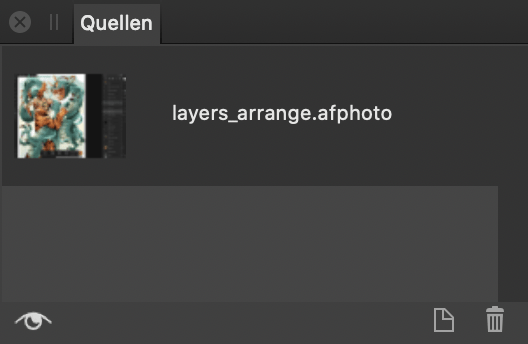Info: Das Panel "Quellen"
Das Panel Quellen ist in der Photo Persona verfügbar und lässt sich im Menü Ansicht unter Studio über den entsprechenden Eintrag ein-/ausblenden.
Mit diesem Panel können Sie mehrere globale Quellen festlegen und dann den Aufnahmebereich für jede Quelle bestimmen – wahlweise vor oder während des Klonens, Reparierens oder Ausbesserns. Nach einer Fokuskombination oder HDR-Kombination wird das Panel automatisch eingeblendet.